時間:2017-03-15 來源:互聯網 瀏覽量:
畫圖畫錯了怎麼撤銷上一步?下麵就給大家帶來win7畫圖係列經驗,希望大家喜歡,掌握畫圖技巧,爭做畫圖達人。
畫圖撤銷上一步的方法:
1、打開畫圖軟件(開始→附件→畫圖)
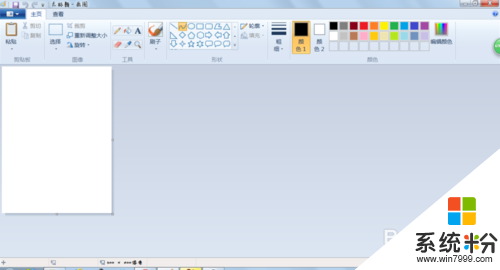
2、隨意畫一個東西(因為冬瓜這是教程,大家可以從下一步開始)
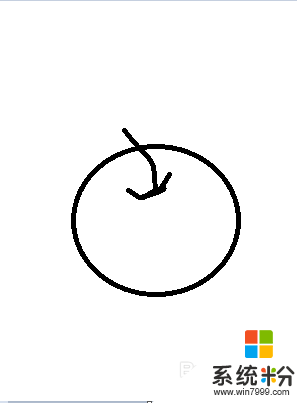
3、發現畫得不好了,想要退回上一步,卻發現工具欄裏麵好像沒有撤銷的按鍵,怎麼辦呢?
![]()
4、按擊鍵盤上的快捷鍵“Ctrl+Z”

5、成功撤銷!
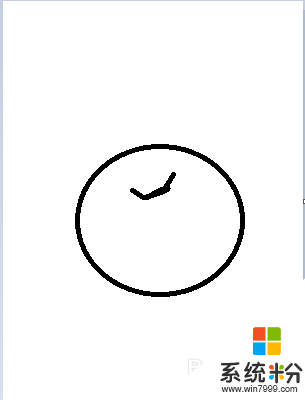
6、如果撤銷錯了,想要還原,請點擊鍵盤快捷鍵“Ctrl+Y”
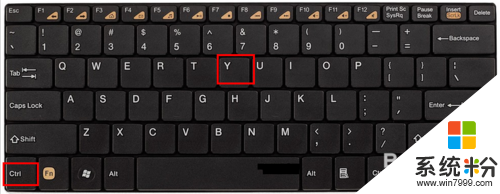
7、還原了~很簡單吧。
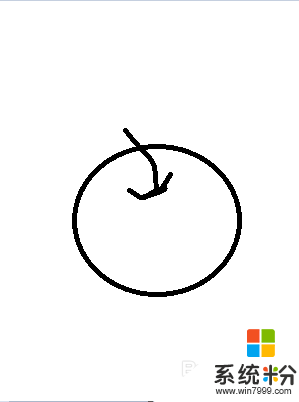
以上【畫圖畫錯了怎麼撤銷上一步】的步驟,大家都看清楚了吧?還有其他的官方電腦係統下載使用安裝疑問的話,都可以上係統粉官網查看。